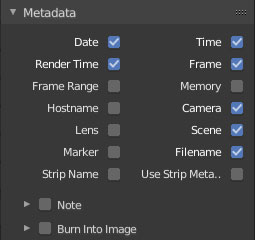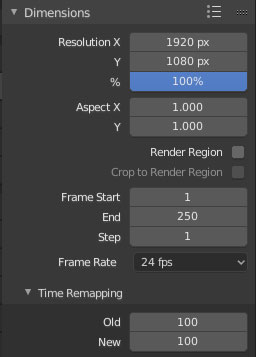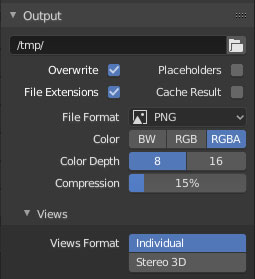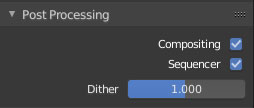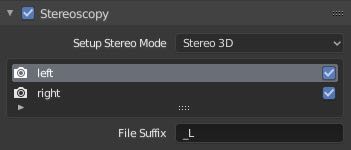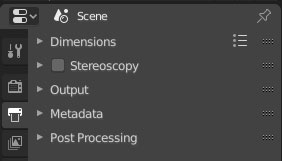Nom de la séquence
Rajoute des notes (à écrire ci-contre)
Affiche sur l'image de rendu les informations cochées.
L'heure de création du rendu
Active les metadata et règles la police d'affichage.
Pour écrire des notes sur le rendu
Affiche le nom de la séquence du premier Plan
Nom et position du marqueur de l'animation
Affiche les caractéristique de la lentille - Détails -
Nom attaché à l'ordinateur
Affiche les numéros d'image de début et de fin
Le temps de rendu de l'image
La date de création du rendu
Affiche l'utilisation maximale de la mémoire
Le numéro de l'image de l'animation
Nom de la Caméra
Nom du fichier
Format image / video de sortie du rendu de l'image ou de l'animation
Permet de raccourcir ou d'allonger une animation entre les points clefs. Il est plus simple d'utiliser le "DopSheet" en sélectionnant tous les points clefs et de faire un "Scale" (S)
Preset de Format video standard
Nombre de pixel en X et en Y
Réglage des pixels non-carrés
Utilisé pour la télévision.
En vue camera faire CTRL B. Seule la sélection obtenue sera rendu et cette case se cochera automatiquement
Pourcentage de qualité du rendu
Affiche la séléction de la région en pleine résolution
Image de début et de fin de l'animation
Donne le nombre d'image /seconde
Calcule une image par étape
Output chemin et format d'enregistrement des rendus
Réécrira par dessus un fichier du même nom. Au lieu d'incrémenter le nouveau fichier à ceux déjà existant. image0001, image002, etc...
Des options supplémentaires s'affichent pour chaque format d'export choisi. Ici pour le format PNG on pourra choisir 8 bit par canal ou 16 bit.
Créera le fichier avant de calculer l'image
Pour la stereoscopy rendra les deux camera en même temps
Pour la stéreoscopy rendra l'image en deux partie une rouge et une bleu
Peut influencer la qualité du rendu en fonction du format de fichier.
Option colorimétrique.BW pour Noir et Blanc. RGB et RGBA pour les informations de transparence en plus.
Format du fichier
Enregistre le cache du dernier endu dans un dossier choisit dans Preference-file-Render Cache.
Écrira les extensions des fichiers
Chemin du fichier d'enregistrement
Garde en mémoire les informations nécessaires aux nodes
Tramage. Lorsqu'on a un dégradé de couleur, il est possible de rajouter des étapes (couleurs) entre chaque couleur, ce qui atténue les transitions entre les nuances du dégradé.
Rajoute un suffix au nom des caméra
Ajoute ou enlève une caméra
Rendra ou ne rendra pas la vue stéréoscopique cochée ou décochée.
"Détails"
Permet de voir l'image en 3D avec des lunettes spéciales(verre rouge et verre bleu)
Stereo3D : Afficheles deux caméra rouge et bleu
Multi view:
Pour utiliser les nodes ailleurs - Détails -
Informations sur les images - Détails -
Enregistrement et formats images - Détails -
Résolution image et animations - Détails -
Output
Ce contexte permet de règler les paramètres de sortie de vos rendus.
Pour règler les paramètres du contexte Output
CYCLES - "PROPERTIES" / Render
Le rendu c'est l'image finale que calculera Blender lorsque vous aurez terminé de régler tous les paramètres de votre image ou de votre animation.. Le contexte render change lorsqu'on bascule en cycles.
Ce context permet de régler la qualité du rendu final de votre image ou de votre animation.